Fitbit 기기에서 시간을 변경하는 방법
게시 됨: 2023-03-21동기화되지 않은 시간은 Fitbit 기기에서 가장 일반적인 문제 중 하나입니다. 주로 Fitbit이 죽고 한동안 호스트 장치와 동기화되지 않을 때 발생합니다. 그러나 일광 절약 시간제에 따라 위치가 변경되거나 시계가 변경되어도 Fitbit에 잘못된 시간이 표시될 수 있습니다.

설상가상으로 Fitbit 스마트워치 또는 트래커에서 직접 시간을 변경할 수 없다는 점입니다. 그러나 프로세스가 매우 간단하므로 걱정하지 마십시오.
따라하시면 잘못된 시간이 표시되는 경우 Android 또는 iPhone에서 Fitbit 기기의 시간을 변경하는 방법을 알려드리겠습니다.
목차
방법 1: Fitbit 동기화
Fitbit이 한동안 호스트와 동기화되지 않은 경우 잘못된 시간이 표시되는 이유 중 하나일 수 있습니다. 이 경우 동기화하면 기기의 시간을 수정하는 데 도움이 됩니다.
Fitbit을 Android 또는 iPhone에 연결하고 다음 단계에 따라 기기와 동기화하세요.
- 휴대폰에서 Fitbit 앱을 엽니다.
- 화면 왼쪽 상단 모서리에 있는 프로필 아이콘을 탭하고 다음 화면에서 Fitbit 기기를 선택합니다.
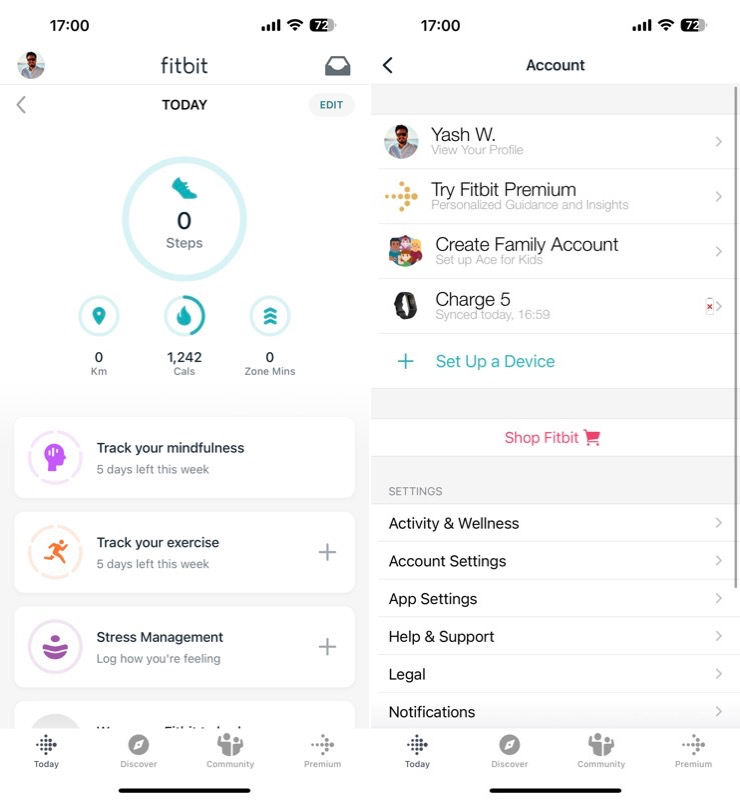
- 지금 동기화를 탭하여 휴대폰과 장치 동기화를 시작하고 프로세스가 완료되도록 합니다.
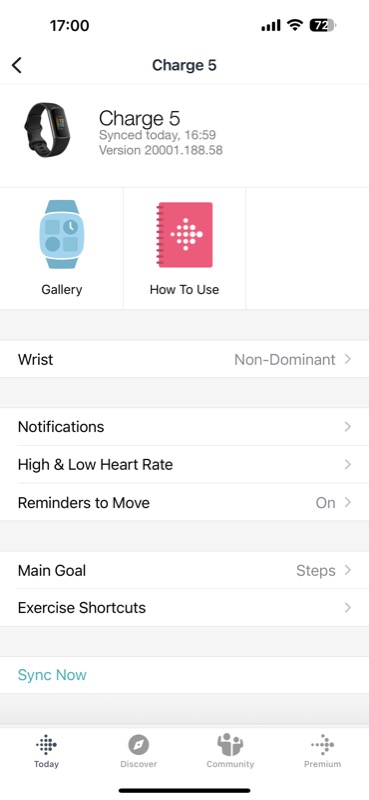
방법 2: Fitbit에서 수동으로 시간 변경
빠른 동기화는 종종 잘못된 시간을 수정하지만 Fitbit에서 여전히 문제가 발생하는 경우 수동으로 시간을 변경해야 합니다. Android 또는 iOS 기기에서 수행하는 방법은 다음과 같습니다.
Android에서 Fitbit의 시간 변경
스마트워치든 트래커든 상관없이 Fitbit 기기에서 시간을 변경하는 것은 매우 쉽습니다. 이렇게 하려면 휴대폰에 연결된 Fitbit 앱과 Fitbit 기기만 있으면 됩니다.
그런 다음 다음 단계에 따라 Fitbit에서 시간을 변경할 수 있습니다.
- Android 휴대폰에서 Fitbit 앱을 엽니다.
- 화면 왼쪽 상단에 있는 프로필 아이콘을 누르세요.
- 설정 에서 앱 설정을 선택합니다.
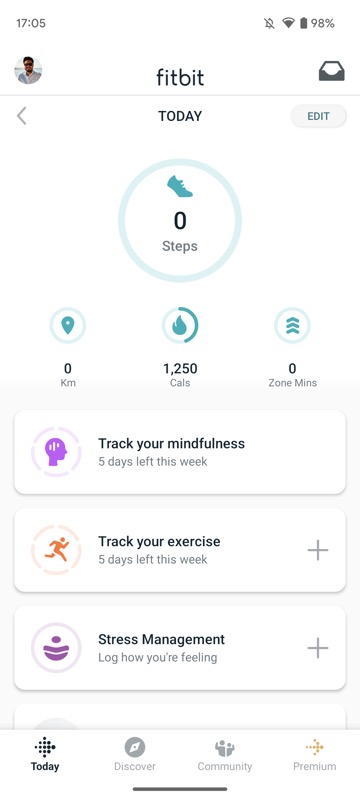
- 다음 화면에서 자동 시간대 옵션(비활성화된 경우)을 토글하여 Fitbit의 시간을 네트워크 제공 시간으로 설정합니다.
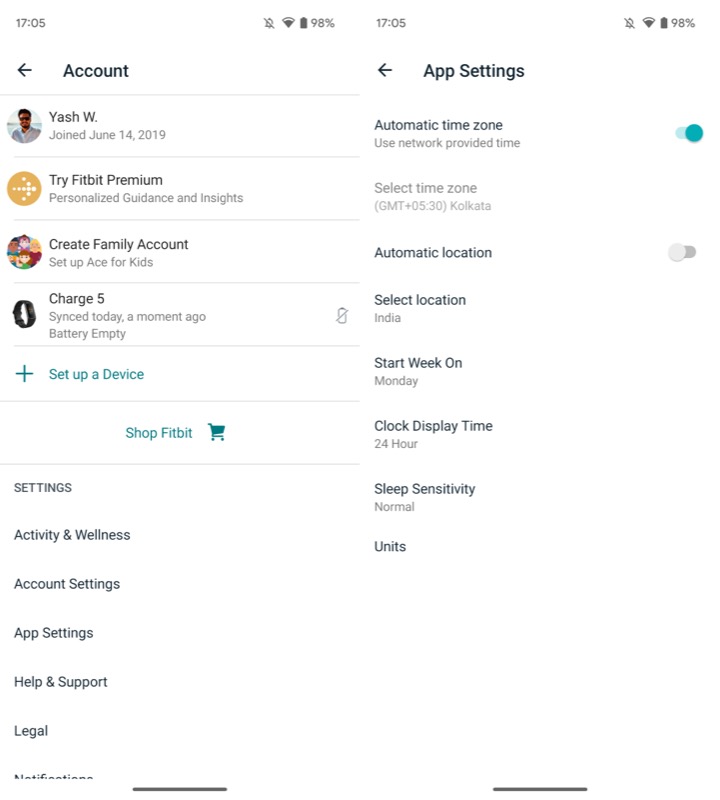
- 또는 자동 시간대 옵션을 꺼진 상태로 두고 시간대 선택 을 탭한 다음 현재 위치의 시간대를 선택하여 수동으로 시간을 설정하십시오.
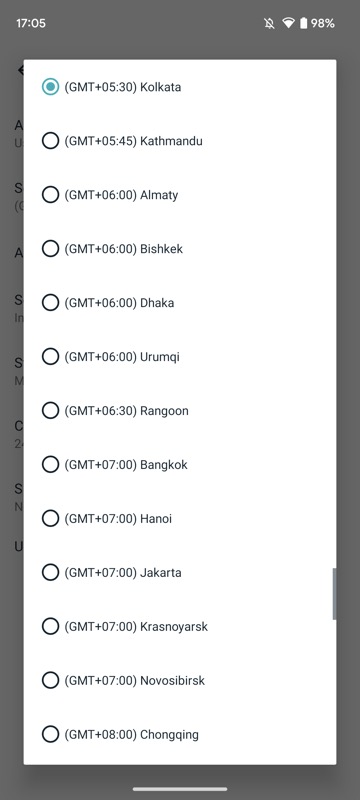
iPhone에서 Fitbit의 시간 변경
Android와 마찬가지로 iPhone에서 Fitbit의 시간을 변경하는 것도 매우 쉽습니다. Fitbit이 iPhone에 연결되어 있는지 확인하고 아래 단계를 수행하세요.
- iPhone에서 Fitbit을 엽니다.
- 왼쪽 상단 모서리에 있는 프로필 아이콘을 누릅니다.
- 설정 에서 앱 설정을 선택합니다.
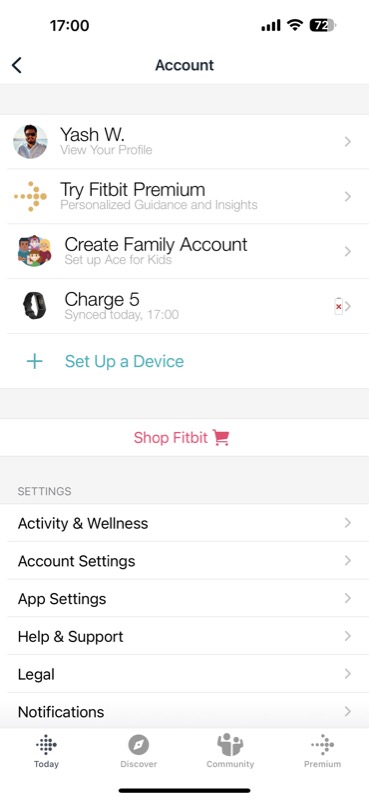
- 시간대 를 선택하고 다음 화면에서 자동 설정 버튼을 토글하여(아직 설정되지 않은 경우) iPhone의 현재 시간대를 기준으로 자동으로 시간을 설정합니다.
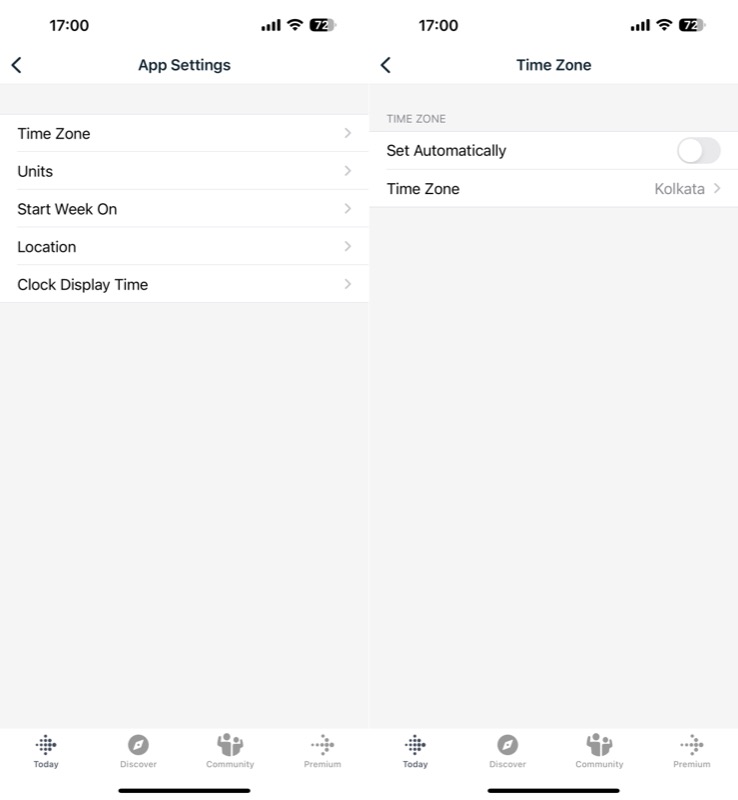
- 또는 수동으로 설정하려면 자동 설정 토글을 끈 상태에서 시간대 를 탭하고 현재 위치한 장소의 시간대를 선택합니다.
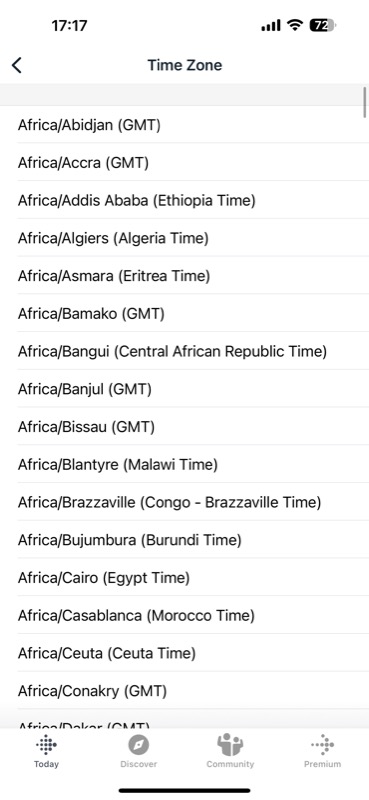
관련 읽기: Fitbit을 Apple Health와 동기화하고 한 곳에서 모든 메트릭에 액세스하는 방법

웹에서 Fitbit의 시간 변경
마지막으로 Fitbit에서는 웹의 대시보드를 통해 기기의 시간을 변경할 수도 있습니다. 주변에 연결된 기기가 없거나 컴퓨터(Mac 또는 Windows)에서 Fitbit의 시간을 변경하려는 경우에 유용합니다.
다음 단계를 따르십시오.
- 즐겨 사용하는 브라우저를 열고 Fitbit 웹사이트로 이동하세요.
- Fitbit 계정에 로그인합니다.
- 화면 오른쪽 상단의 톱니바퀴 아이콘을 클릭하고 설정 을 선택합니다.
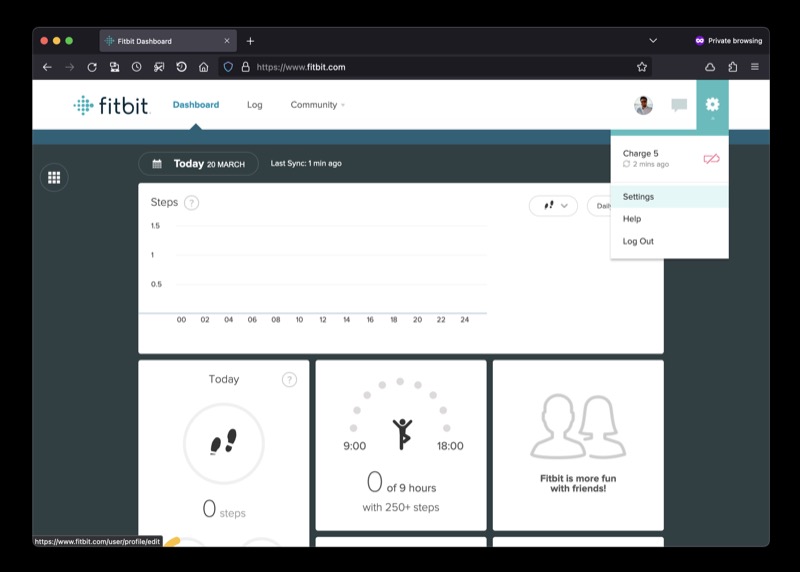
- 왼쪽 사이드바에서 개인 정보를 선택하고 아래로 스크롤하여 오른쪽 창에서 TIMEZONE을 찾습니다.
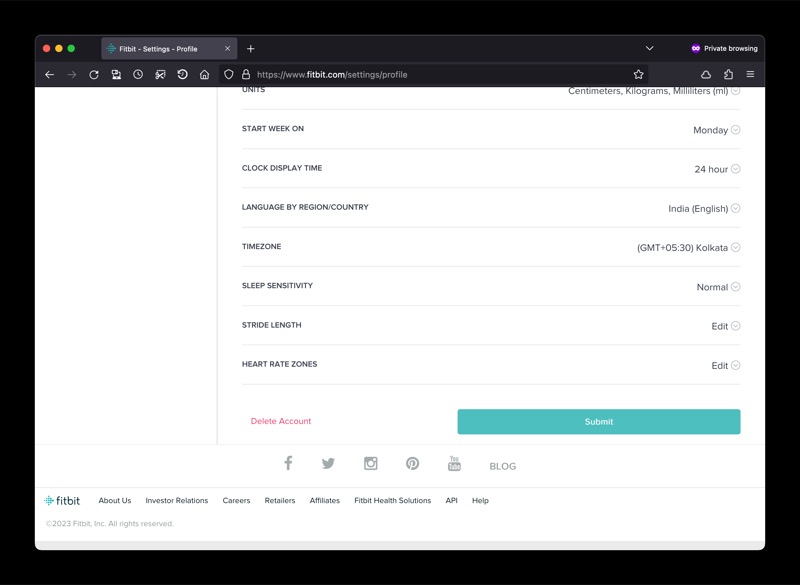
- 현재 시간대 옆에 있는 아래쪽 화살표를 클릭하고 화살표를 다시 탭한 다음 현재 시간대를 선택합니다.
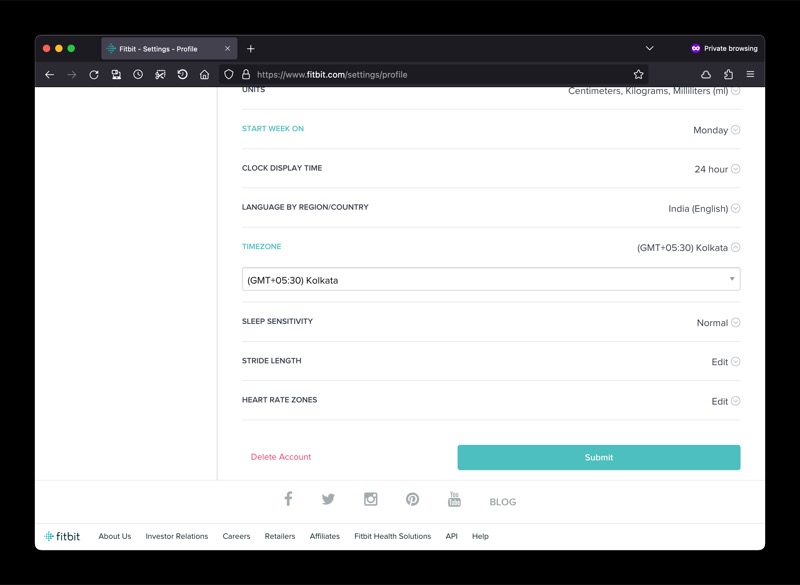
- 제출을 눌러 변경 사항을 저장하십시오.
연결된 기기로 돌아가서 Fitbit을 동기화하세요. 이제 Fitbit이 방금 선택한 시간대를 기준으로 시간을 표시해야 합니다.
Fitbit의 시간 수정은 매우 쉽습니다.
Fitbit은 손목에 피트니스 데이터와 알림을 표시할 뿐만 아니라 확인 시간을 편리하게 만들어 많은 사람들이 기존 시계를 Fitbit으로 교체했습니다.
따라서 Fibit이 잘못된 시간을 표시하기 시작하면 매우 짜증나고 불편한 경험이 될 수 있습니다. 고맙게도 위의 가이드에 표시된 대로 Fitbit의 시간을 수정하고 정확한 시간을 표시하는 것은 매우 쉽습니다.
향후 이러한 문제가 발생하지 않도록 하기 위한 조치로 Fitbit 스마트워치 또는 트래커를 연결된 장치와 동기화된 상태로 유지하는 것이 좋습니다.
Fitbit 기기에서 시간 변경에 대한 FAQ
내 Fitbit 시계가 동기화되지 않는 이유는 무엇인가요?
Fitbit 시계가 동기화되지 않는 데는 몇 가지 이유가 있을 수 있습니다.
- 기기 배터리 확인: Fitbit 기기의 배터리가 부족하면 제대로 동기화되지 않을 수 있습니다. 기기를 충전하고 다시 동기화해 보세요.
- Bluetooth 연결 확인: Fitbit 기기는 Bluetooth를 통해 모바일 기기 또는 컴퓨터와 동기화됩니다. Bluetooth가 켜져 있고 모바일 기기나 컴퓨터가 Fitbit 기기 범위 내에 있는지 확인하세요.
- 기기 다시 시작: Fitbit 기기와 모바일 기기 또는 컴퓨터를 모두 다시 시작한 다음 동기화를 다시 시도하세요.
- 기기 초기화: 위의 해결 방법 중 어느 것도 효과가 없으면 Fitbit 기기를 초기화해야 할 수 있습니다. Fitbit 웹사이트에서 특정 기기를 재설정하기 위한 지침을 찾을 수 있습니다.
앱 없이 Fitbit에서 시간을 변경하려면 어떻게 하나요?
앱 없이 Fitbit에서 시간을 변경하려면 웹의 Fitbit 대시보드에서 기기의 시간을 변경할 수도 있습니다. fitbit.com에 로그인하고 설정 > 개인 정보 > 시간대로 이동하여 현재 시간대를 설정합니다.
